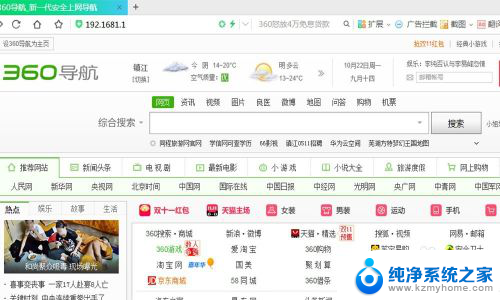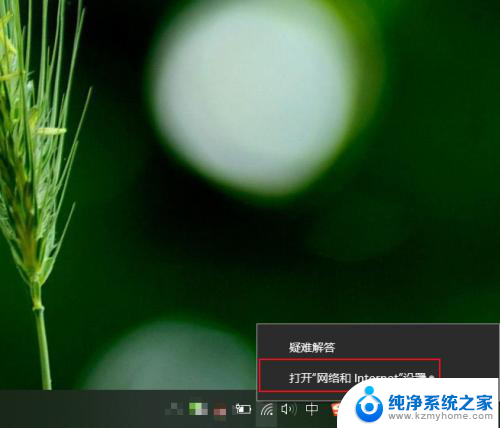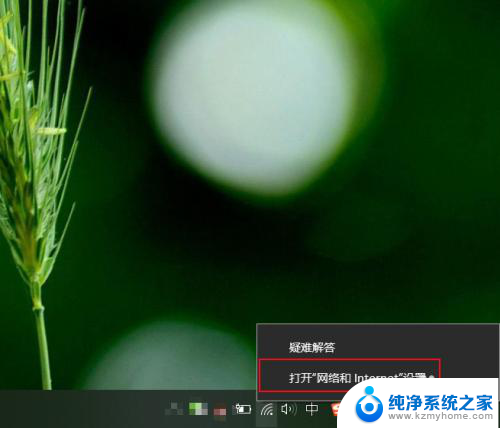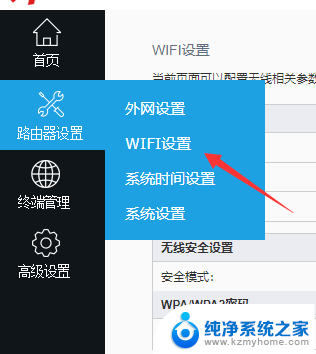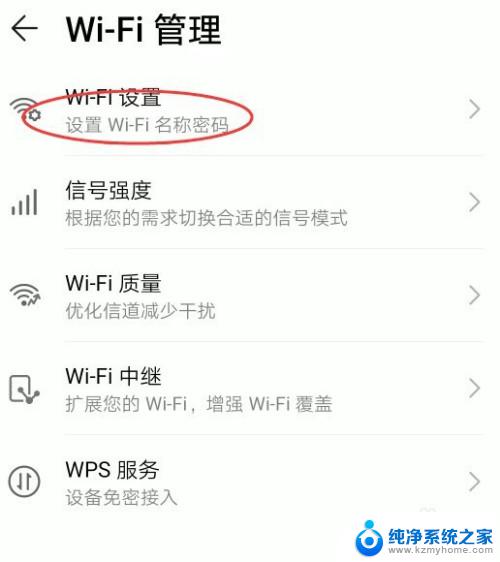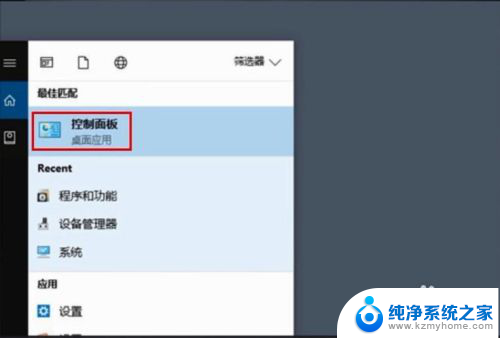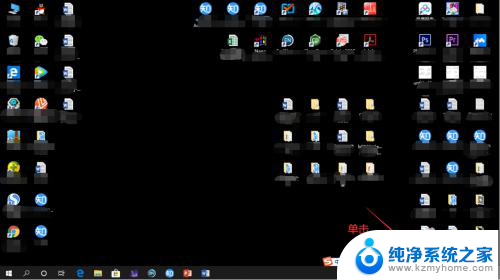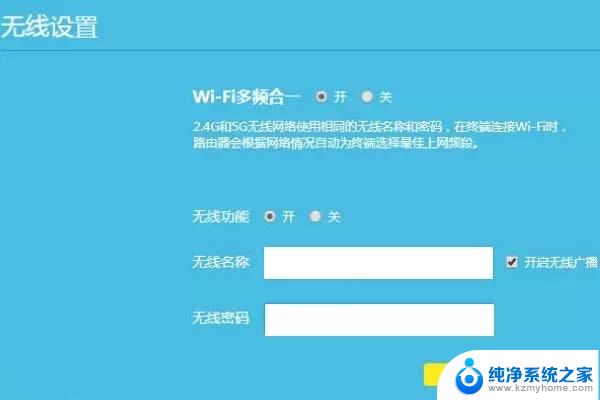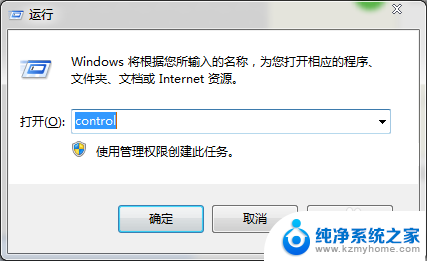wifi密码怎么在电脑上改 怎样在电脑中修改WiFi密码
更新时间:2024-05-03 15:41:39作者:yang
在日常生活中,我们经常需要修改WiFi密码来保护网络安全,但是很多人可能不清楚在电脑上如何修改WiFi密码。只需要打开网络设置,在WiFi选项中找到要连接的网络,点击属性按钮,然后在安全选项中找到密码输入框,输入新密码即可完成修改。这样简单的操作,可以有效保护我们的网络安全,避免被不法分子入侵。希望大家都能及时修改WiFi密码,保障自己的网络安全。
方法如下:
1在浏览器的地址栏中输入网址:“192.168.1.1”,按“回车键”进入。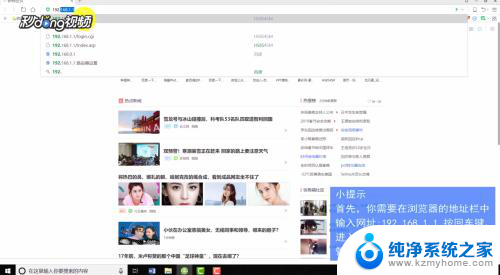 2在弹出的界面中输入管理员账号及密码。
2在弹出的界面中输入管理员账号及密码。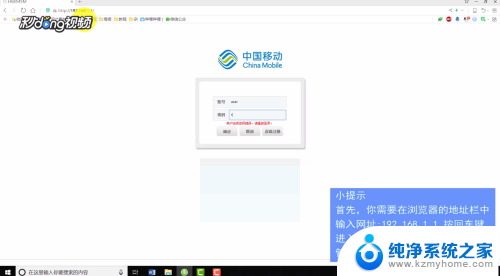 3进入该网址之后点击“网络”,选择“WLAN网络配置”。
3进入该网址之后点击“网络”,选择“WLAN网络配置”。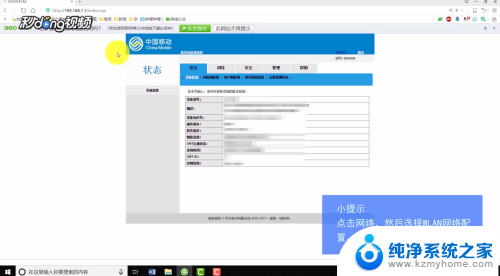 4在出现的界面的“无线网络秘钥”栏修改WiFi的密码,修改完成后点击“确定”即可。
4在出现的界面的“无线网络秘钥”栏修改WiFi的密码,修改完成后点击“确定”即可。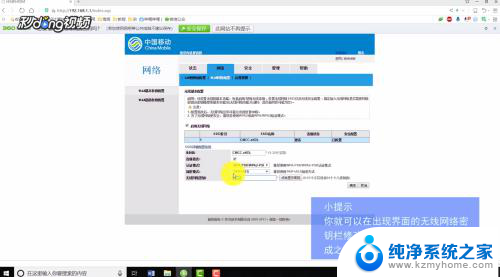
以上就是如何在电脑上更改WiFi密码的全部内容,如果您遇到这种情况,您可以按照小编的方法进行解决,希望这能帮助到大家。